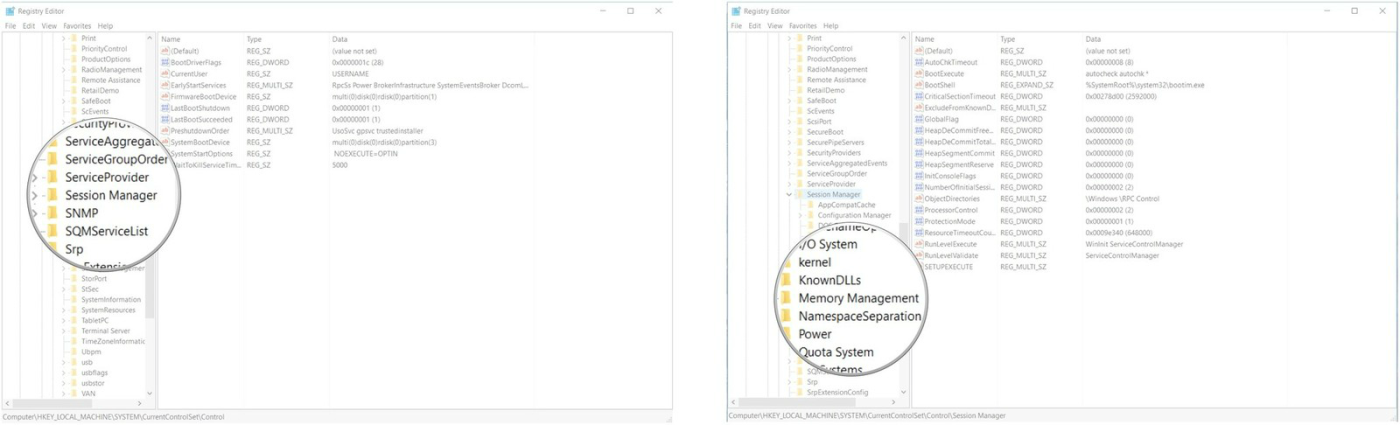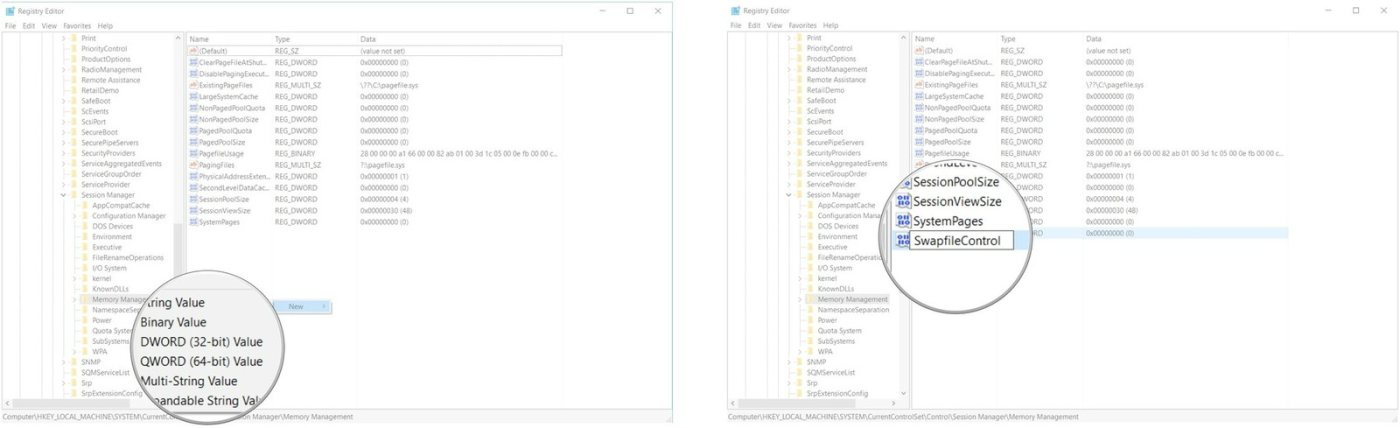Windows 10 и Windows 8 содержат виртуальный файл с именем Swapfile.sys . Этот файл хранится на вашем диске вместе с Pagefile.sys и Hiberfil.sys . Так почему же Windows содержит и файл подкачки , и файл подкачки ?
Windows обменивает некоторые неиспользуемые данные в файлы подкачки. Этот файл теперь используется для новых «универсальных» приложений, также известных как приложения Metro. Возможно, в будущем Windows будет чаще использовать этот файл подкачки.
1. Swapfile.sys, Pagefile.sys и Hiberfil.sys.
Как и Pagefile.sys и Hiberfil.sys , файл подкачки по умолчанию хранится на диске C. Вы сможете увидеть файл подкачки только в том случае, если включите параметр «Показывать скрытые файлы и папки» и отключите (выключите) параметр «Скрыть защищенные системные файлы».
Hiberfil.sys используется Windows для хранения всего содержимого в оперативной памяти при использовании функции Hibernate. Кроме того, файл Hiberfil.sys также поддерживает активацию новой «Гибридной загрузки» — функции быстрой загрузки в Windows 8 и Windows 10.
Pagefile.sys — это объем виртуальной оперативной памяти, используемый Windows, если реальной оперативной памяти недостаточно.
2. Для чего используется файл подкачки?
Официальной информации от Microsoft о файле Swapfile.sys не так много . Однако некоторые ответы вы можете найти в официальном блоге Microsoft, а также на форумах вопросов и ответов.
Короче говоря, S wapfile.sys используется для обмена данными между новыми приложениями Microsoft, такими как универсальные приложения, приложения Магазина Windows, приложения Metro....
Способ управления этими приложениями в Windows полностью отличается от управления традиционными приложениями на рабочем столе. Эксперт Microsoft Блэк Моррисон объясняет Swapfile.sys :
«Вы можете задаться вопросом, зачем нам нужен еще один виртуальный файл? Причина проста: когда мы представили современное приложение, нам нужен был способ управления совершенно новой памятью приложений внутри, помимо традиционного метода управления виртуальной памятью/файлом подкачки» .
«Windows 8 может перезаписать весь сеанс приостановленного современного приложения на жесткий диск, чтобы освободить больше памяти, когда система перегружена. Этот процесс аналогичен процессу перевода приложения в спящий режим с последующим его запуском. Возвращается, когда пользователь открывает это Приложение. В этом случае Windows 8 имеет больше преимуществ (механизм приостановки/восстановления современных приложений пуст)" .

3. Что происходит при активации Swapfile.sys?

Если компьютер, который вы используете, имеет 2 ГБ ОЗУ — минимальный объем ОЗУ для 64-разрядной версии Windows 10. Объем вашей оперативной памяти быстро «заполнится» программами и приложениями, которые вы устанавливаете в систему. Тогда вам придется «освободить» объем оперативной памяти вашего компьютера, чтобы он работал более плавно. Нет ничего «плохого» в использовании всей оперативной памяти вашего компьютера, но это может вызвать ошибки и проблемы в системе.
Вместо того, чтобы позволить Windows работать в «медленном» состоянии из-за нехватки оперативной памяти и у вас недостаточно свободного места для использования, запуск других приложений Windows, таких как, по крайней мере, Панель задач, будет перенесен на жесткий диск. где файлы будут «заменяться» в файле подкачки до тех пор, пока вам не понадобятся эти файлы. Это поможет вам освободить немного свободного места в оперативной памяти.
Если вы попытаетесь получить доступ к приложению, которое в данный момент «спрятано» в файле подкачки, и у вас недостаточно свободной оперативной памяти, другой процесс в вашей оперативной памяти будет «вытеснен», чтобы освободить место для других приложений, которые вы хотите использовать. Swapfile.sys работает вместе с Pagefile.sys для поддержки освобожденной оперативной памяти.
4. Что происходит, когда Swapfile.sys отключен?

Без файла подкачки некоторые современные приложения Windows не смогут работать, а если некоторые другие приложения смогут работать, также возникнут сбои.
Если файл подкачки или файл подкачки не включен, это приведет к неэффективной работе ОЗУ и может вызвать ошибки. А как только ваша оперативная память заполнится и файлы на жестком диске не будут перемещены, это приведет к зависанию или сбою приложений.
5. Действия по отключению Swapfile.sys
Примечание:
Если вы давний пользователь с большим опытом, вам следует использовать этот метод для отключения Swapfile.sys.
Если вы хотите отключить файлы подкачки на своем компьютере и не хотите редактировать реестр, выполните следующие действия:
1. Щелкните правой кнопкой мыши кнопку «Пуск».
2. Нажмите, чтобы выбрать Панель управления .
3. Нажмите, чтобы выбрать Система.

4. Нажмите, чтобы выбрать «Дополнительные настройки системы».
5. Откройте вкладку «Дополнительно» в верхнем углу окна.

6. В разделе «Производительность» нажмите «Настройки».
7. Откройте вкладку «Дополнительно» в верхнем углу окна.
8. В разделе Виртуальная память нажмите Изменить.
9. Снимите флажок рядом с опцией Автоматически управлять размером файла подкачки….

10. Нажмите «Нет файла подкачки».
11. Нажмите, чтобы выбрать «Установить».

12. Нажмите Да.
13. Нажмите ОК.

14. Перезагрузите компьютер.
После загрузки компьютера файлы Swapfile.sys и Pagefile.sys успешно отключаются.
Чтобы повторно включить Swapfile.sys и Pagefile.sys, выполните те же действия, установите флажок «Автоматически управлять размером файла подкачки...» и перезагрузите компьютер.
6. Как отключить Swapfile.sys, не отключая Pagefile.sys?

По какой-то причине вы хотите отключить Swapfile.sys, но не хотите отключать Pagefile.sys. Это можно сделать через реестр.
1. Щелкните правой кнопкой мыши кнопку «Пуск».
2. Нажмите, чтобы выбрать «Выполнить».
3. В окне «Выполнить» введите regedit.exe и нажмите Enter, чтобы открыть окно редактора реестра.

4. В окне редактора реестра дважды щелкните HKEY_LOCAL_MACHINE.
5. Дважды щелкните СИСТЕМА.

6. Дважды щелкните CurrentControlSet.
7. Дважды щелкните «Управление».

8. Дважды щелкните Диспетчер сеансов.
9. Нажмите, чтобы выбрать «Управление памятью».
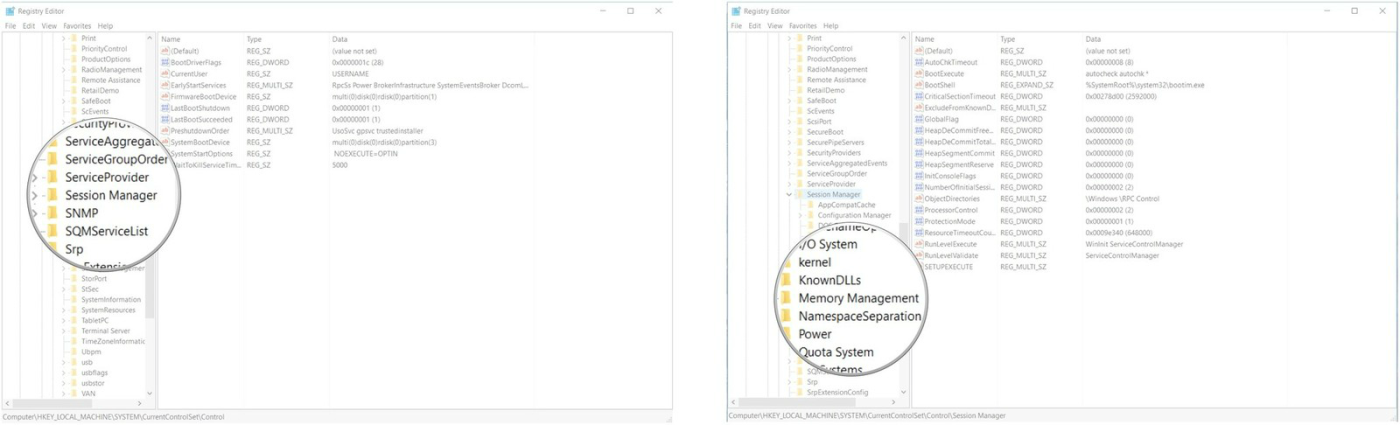
10. Щелкните правой кнопкой мыши любое пустое место на правой панели.
11. Нажмите Создать.
12. Нажмите, чтобы выбрать DWORD (32-разрядный).
13. Назовите этот новый DWORD (32-разрядный) SwapfileControl и нажмите Enter.
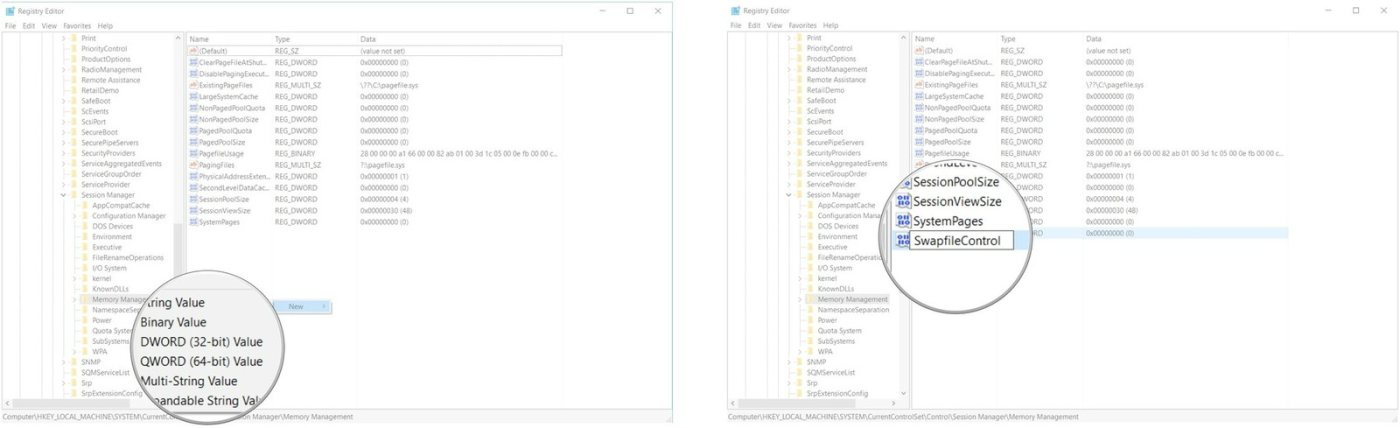
14. Перезагрузите компьютер.
Если вы хотите повторно активировать Swapfile.sys, выполните те же действия и удалите созданный вами элемент SwapfileControl , и все готово.
7. Как удалить файл Swapfile.sys?
Файл Swapfile.sys довольно маленький, около 256 МБ. Поэтому вам не нужно удалять файл. Даже если память вашего планшета почти заполнена, файл swapfile.sys поможет вашим приложениям работать лучше.
Файл Swapfile.sys управляется с помощью файла Pagefile.sys . Поэтому при отключении (выключении) файла Pagefile.sys файл Swapfiel.sys также будет отключен (выключен).
Однако, если вы хотите удалить этот файл Swapfile.sys , вы можете выполнить следующие действия:
Сначала откройте меню «Пуск» , затем введите «Производительность» в поле поиска, затем выберите « Настроить внешний вид и производительность Windows».

В окне «Параметры производительности» перейдите на вкладку «Дополнительно» , затем нажмите «Изменить» в разделе «Виртуальная память».

Снимите флажок « Автоматически управлять размером файла подкачки для всех дисков» , затем выберите диск, выберите « Без файла подкачки» и нажмите «Установить».
Тогда файлы Pagefile.sys и Swapfile.sys будут удалены с вашего диска.

Ваша следующая задача — перезагрузить устройство. Нажмите «ОК» , чтобы продолжить процесс перезагрузки.
Кроме того, вы можете создать файл Pagefile.sys на другом диске, Windows переместит новые виртуальные файлы на ваш диск.
Вы можете обратиться к:
Удачи!